win8系统怎么一键还原|win8电脑一键还原的方法
时间:2017-01-11 来源:互联网 浏览量:
win7电脑出现问题的时候可以一键还原,来还原电脑。但是要还原必须先创建系统还原。win8系统的用户在设置里又增加了一个还原选项,让用户多了个选择,那么win8系统怎么一键还原?下面是学习啦小编收集的关于win8系统电脑一键还原的解决方法,希望对你有所帮助。
win8电脑一键还原的方法:

在任意界面把鼠标移动至右上角,会自动出现一个侧边选项,点设置,然后点“更改电脑设置”。
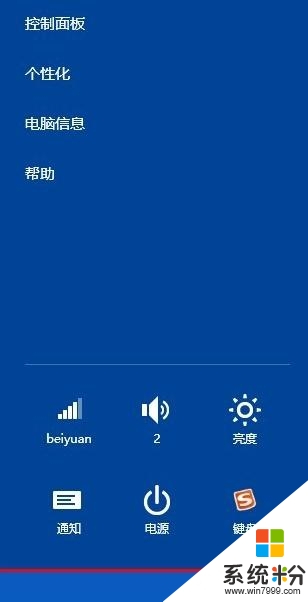
在“更改电脑设置”设置界面中单机最下面的“更新和恢复”。进入到恢复界面。
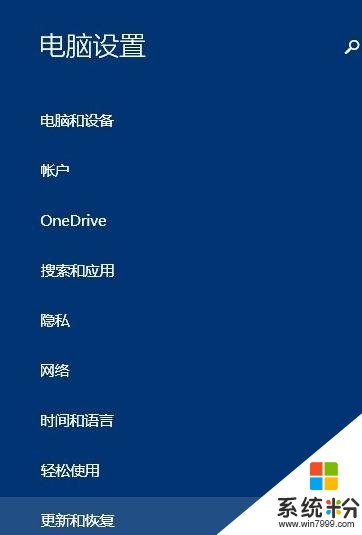
然后点“恢复”,单机右边的“恢复电脑而不影响你的文件”想的“开始”。开始不要点下面的“开始“,因为下面的开始是删除电脑所有文件,恢复电脑出厂设置。
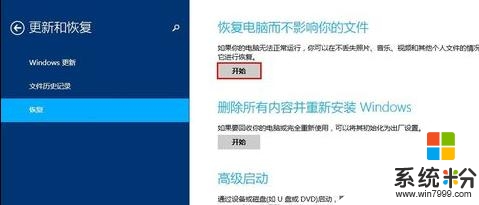
然后一直点”下一步“就可以了,电脑会自动重启几次,然后电脑就会恢复电脑,而且你的所有文件都还在。
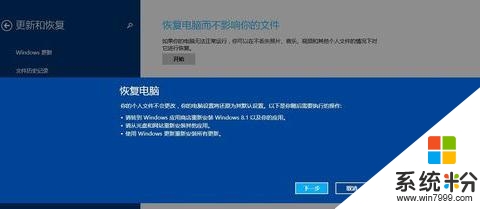
上述的全部内动就是关于【win8系统怎么一键还原】的设置,不少用户都有过相同的疑惑,觉得该教程有用的话可以分享给身边有需要的小伙伴。更多官方电脑系统下载后使用的疑问都欢迎上系统粉官网查看。
我要分享:
Win8系统教程推荐
- 1 找回win8纯净版系统语言栏的操作方法有哪些 如何找回win8纯净版系统语言栏的操作
- 2 Win8.1正式版怎样自动导出iPhone照片和视频 Win8.1正式版自动导出iPhone照片和视频的方法有哪些
- 3 win8电脑家庭组提示无法正常退出怎么解决? win8电脑家庭组提示无法正常退出怎么处理?
- 4win8系统宽带怎样设置自动联网? win8系统宽带设置自动联网的方法有哪些?
- 5ghost Win8怎样设置开机自动联网 ghost Win8设置开机自动联网的方法有哪些
- 6ghost win8系统语言栏不见如何找回 ghost win8系统语言栏不见找回的方法有哪些
- 7win8重命名输入法不能正常切换的解决办法有哪些 win8重命名输入法不能正常切换该如何解决
- 8Win8分屏显示功能使用的方法有哪些 Win8分屏显示功能如何使用
- 9怎样让win8电脑兼容之前的软件? 让win8电脑兼容之前的软件的方法有哪些?
- 10怎样解决ghost win8频繁重启的烦恼 解决ghost win8频繁重启的烦恼的方法
Win8系统热门教程
- 1 w8系统怎么快速退出Metro界面|w8退出Metro界面的方法
- 2 win8文件名长无法移动和删除怎么解决【图文】
- 3 win8开机密码的取消方法 想要把win8加速该如何来做
- 4win8不能更新win8.1怎么解决,win8如何更新到win8.1
- 5win8系统如何快速锁屏,win8实现快速锁屏的方法
- 6Win8以其他用户身份运行程序解决实际需要的方法 Win8怎样以其他用户身份运行程序解决实际需要
- 7win8修复ie怎么操作|win8修复ie教程
- 8WIN8.1如何找到相机的分辨率,打印,共享按钮 WIN8.1找到相机的分辨率,打印,共享按钮的方法有哪些
- 9win8输入法不见了怎么办|win8找不到输入法怎么办
- 10win8图片密码如何设置?win8图片密码设置方法。
